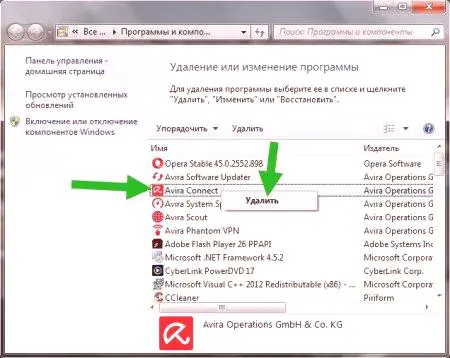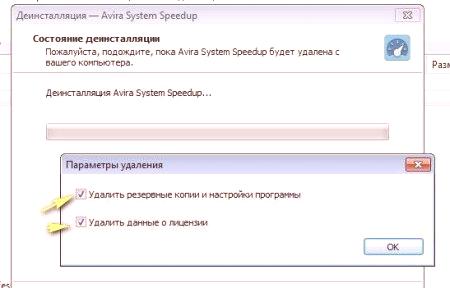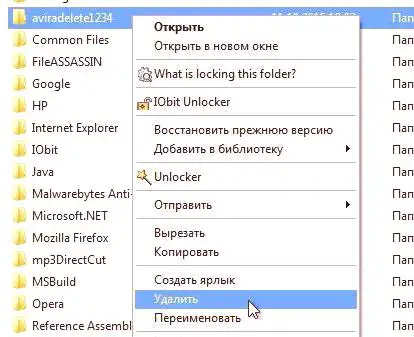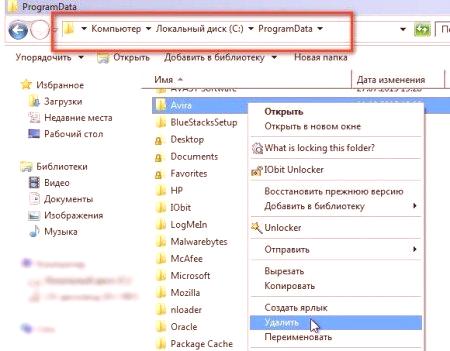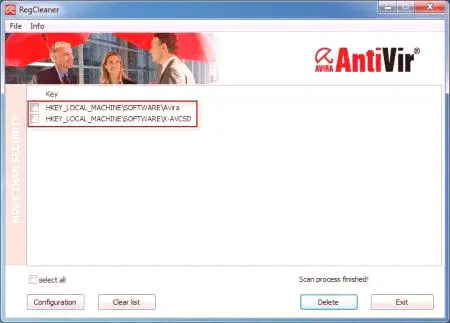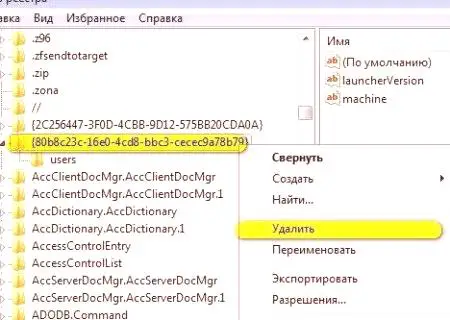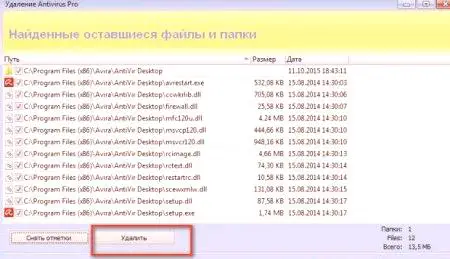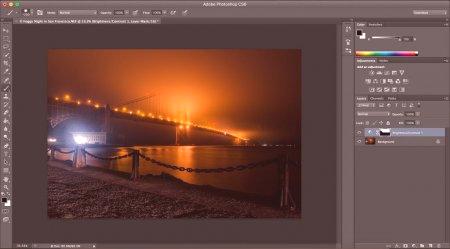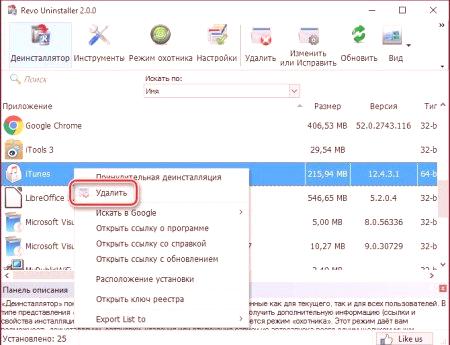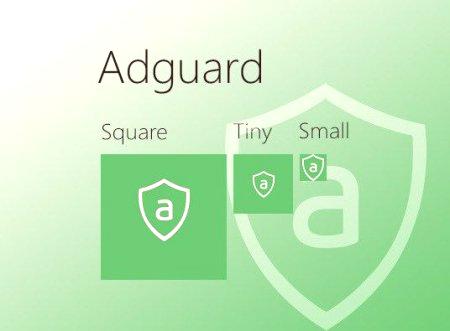Na rozdíl od většiny jiných anti-virus balíček „AVIR“ v počítači tak, aby ho a ani stopa, není tak jednoduché. To je dáno zejména specifickými vlastnostmi samotného softwaru, protože integruje do systému velký počet dalších modulů. Takže problém, jak odstranit Antivirus „AVIR“ z počítače zcela na vlastní systémových prostředků specificky spoléhat nemusel. Můžete je však použít, i když vypadá velmi nevhodně.
Jak zcela odstranit antivirový program Avira, pokud není odstraněn?
Přestože standardní deinstalace vypadá spíše komplikovaná a dlouhá, je třeba ji ještě zvážit. Takové znalosti mohou být užitečné při odstraňování jiných podobných softwarových produktů.
Nejdříve používáme standardní část programů a komponent, které lze nalézt v obvyklém "Ovládacím panelu". Zdá se, že stačí zvýraznit program a kliknout na tlačítko Smazat. Ale ne všechno je tak jednoduché. Skutečnost, že volný verze navíc zavádí několik modulů: spouštěč, prohlížeč Bezpečnostní systém SpeedUp (v závislosti na změně výrobku mohou být přítomny i další složky). V této situaci je otázka, jak se zcela odstranit „AVIR z počítače, první stupeň je snížen na odinstalování antiviru. Nemělo by to být obtížné.
Druhou akcí bude odstranění aplikací. Nejprve je odstraněn systém SpeedUp. V okněpři odinstalování je nutné umístit zaškrtávací políčka na opačné straně řádků odstranění záloh, nastavení programu a licenčních dat. To je důležité! V opačném případě nebude možné úplně zbavit balíčku.
Stejným způsobem se zbavíme dodatku bezpečnosti prohlížeče a všech ostatních modulů (pokud existují), ale teprve poté pokračujeme s odstraněním spouštěče. Vymaže se tím posledním! Je nesmírně důležité použít následující pořadí odstranění. Pokud výše uvedené komponenty toto dříve nevymažete, při pokusu o odinstalování tohoto zařízení obdržíte zprávu, že Launcher je zaneprázdněn jinou Avirou.
Odstranění zbývajících souborů a adresářů
Ale je to jen polovina případů. Problém, jak zcela odstranit "Avir z počítače, jako dočasné řešení zahrnuje odstranění zbylých prvků. Musíte nejprve stáhnout počítač k bezpečnosti (Safe Mode), přejděte do složky Program Files (x86) pro 32-bitové systémy nebo Programy pro 64-bitové systémy na systémový oddíl a najít cestu aplikace. Obvykle se nazývá Avira.
Musí být přejmenováno (můžete jen přidat několik čísel do hlavního jména). Pak je třeba v nouzovém režimu opět restartovat systém. Pouze poté může být přejmenovaný adresář smazán.
Více informací o problematice, jak zcela odstranit Antivirus „AVIR z počítače, je dalším krokem je, aby zahrnoval druhy skrz menu lze skrytých adresářů a souborů, a pak najít složku ProgramData adresář a zbavit antiviru. Po odstraněnímůžete provést restart a provést vyčištění registru.
Jak odebrat antivirový software "Avery" z počítače úplně ("Winds 7")?
Samozřejmě, že v této fázi můžete ručně vyčistit registr, nastavení názvu vyhledávání vzdálených antivirus, následuje propuštění všech zjištěných klíčů. Nicméně je lepší stáhnout z oficiálních webových stránek vývojáře firmware nazvané Avira RegistryCleaner.
To by mělo na tlačítko skenování (Scan na klíče), po potvrzení procesu klikněte «OK», zaškrtněte políčko v první řadě Vybrat vše («Vybrat vše") a odstranění klíče klepněte na tlačítko (Smazat).
Když už mluvíme o ruční vyhledávání, je otázka, jak zcela odstranit „AVIR z počítače, pokud jde o nakládání s testovacím klíčem je zaregistrovat prostřednictvím pobočky a sekce HKLM SOFTWARE tříd Goto, které potřebují nalézt záznam, jak je znázorněno na obrázku výše, a odstraňte jej, následovaný restartováním systému.
Použití odinstalování
Nicméně, v praxi je mnohem jednodušší řešení problému, jak se zcela odstranit „AVIR“ z počítače bude používat speciální programy. Z nich dva nejsilnější jsou iObit Uninstaller a Revo Uninstaller.
Zvažte druhý nástroj. Po spuštění programu, vyberte ikonu antivirového a klikněte na tlačítko Odstranit, po kterém standardní odinstalujete. Pak zpět do pole a vyberte pokročilou kontrolu na přítomnost ostatních složek. Všechny nalezené objekty podléhajísmazat je (je třeba zvýraznit a kliknout na příslušné tlačítko čištění). Po dokončení procedury by měl být systém zcela restartován, po kterém je žádoucí jej "vyčistit" například pomocí balíčku CCleaner nebo jiného optimalizátoru. Jak můžete vidět, problém s odstraněním antivirového programu "Avira" z počítače ("Winds 7") zcela vyřešil poměrně obtížný problém, takže musíte ukázat trpělivost a vytrvalost.